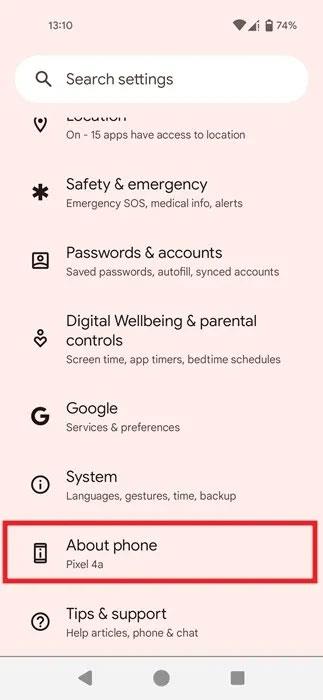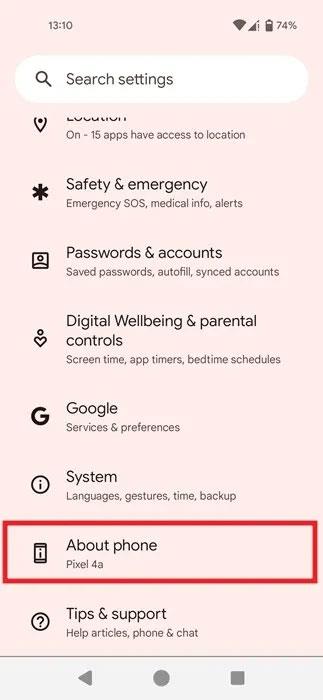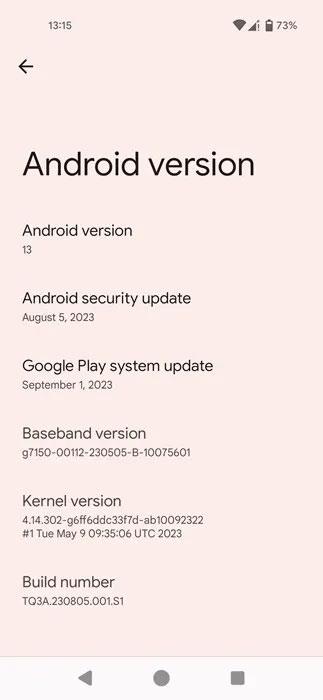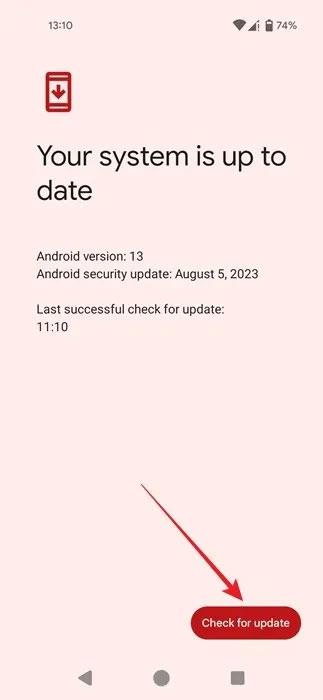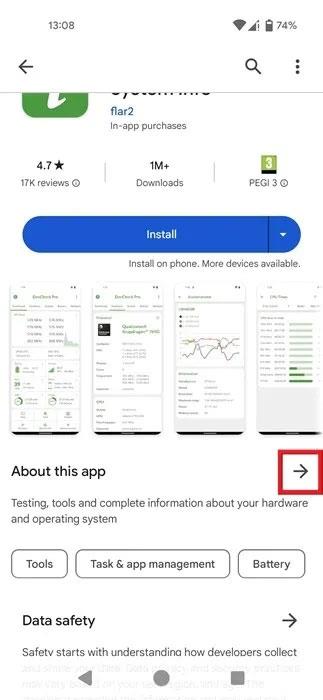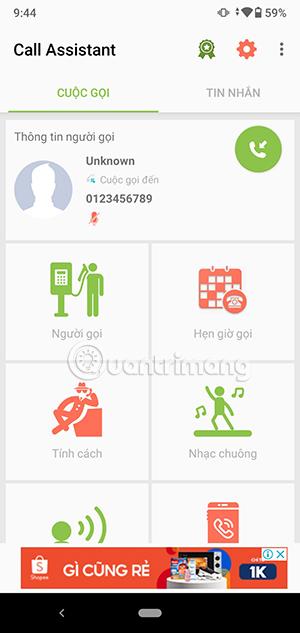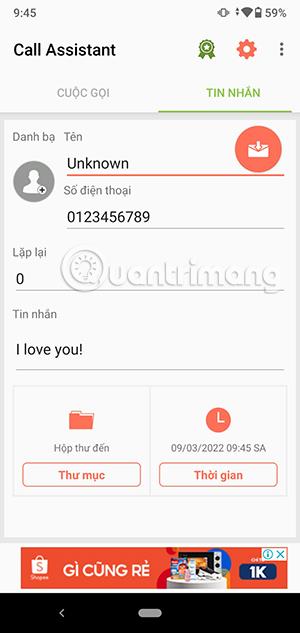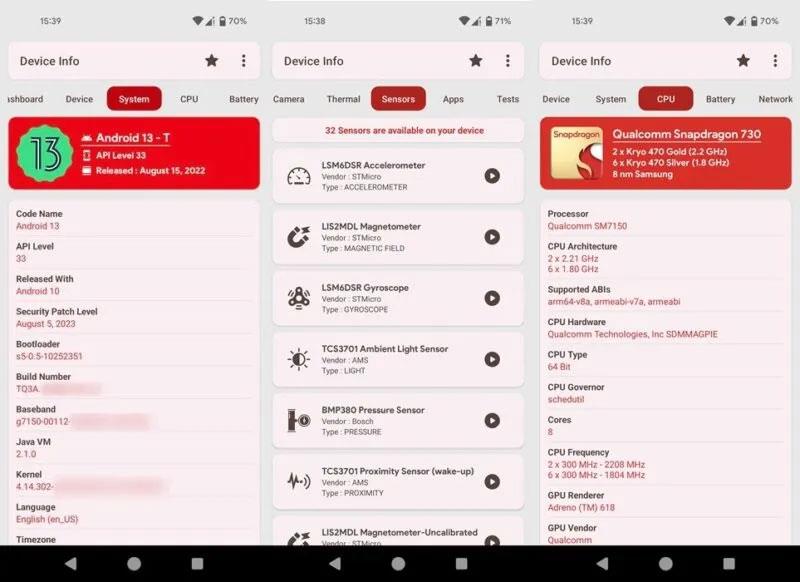Hefur þú einhvern tíma hlaðið niður appi og áttaði þig síðan á því að það var ekki samhæft við Android símann þinn þegar þú opnar það? Að athuga Android útgáfuna þína og aðrar upplýsingar fyrirfram getur hjálpað þér að forðast þetta ástand. Ef þú ert ekki viss um hvernig á að gera það sýnir þessi færsla hvernig á að athuga Android útgáfuna þína og aðrar kerfisupplýsingar.
Hvernig á að athuga Android útgáfu símans
Til að athuga hvaða Android útgáfa síminn þinn er í gangi þarftu að fara yfir í Stillingarforritið. Athugaðu að Android útgáfan sem þú fékkst með símanum þínum þegar þú keyptir hann fyrst gæti ekki verið sama útgáfan og er virk í tækinu þínu. Það er mikilvægt að athuga núverandi Android útgáfu þína áður en ný öpp eru sett upp.
Opnaðu Stillingar appið í símanum þínum. Venjulega sérðu forritið á heimaskjánum þínum, en ef ekki, strjúktu niður efst á Android tækinu þínu og pikkaðu á gírtáknið sem birtist fyrir neðan flýtistillingarhnappinn .
Strjúktu niður og farðu í hlutann Um síma .
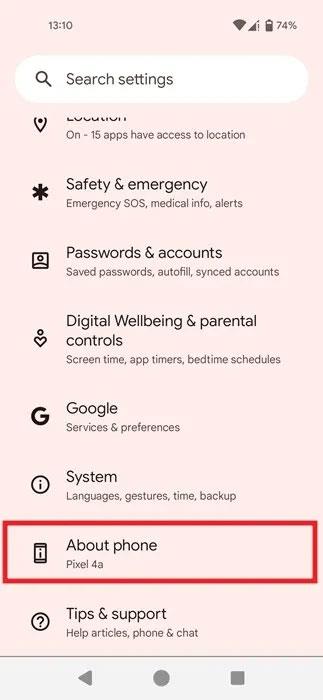
Veldu valkostinn Um síma í stillingum Android.
Finndu Android útgáfuhlutann til að athuga hvaða útgáfu síminn þinn er í gangi. Pikkaðu á það til að sjá frekari upplýsingar, svo sem byggingarnúmer núverandi útgáfu eða hvenær síminn þinn fékk nýjustu Android öryggisuppfærsluna. Þú getur líka séð sérsniðna húðútgáfuna ef síminn þinn er með hana (til dæmis ef þú ert með Samsung eða OnePlus síma).
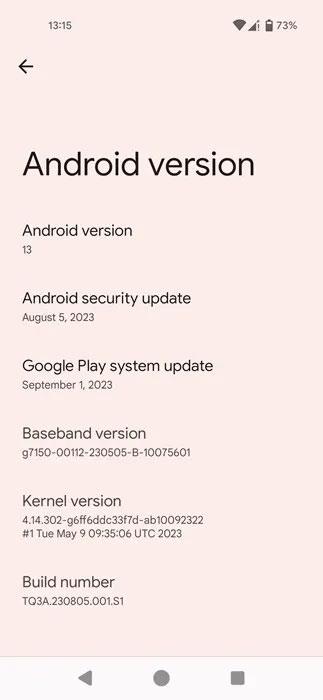
Sjá upplýsingar um Android útgáfu.
Til að athuga hvort einhverjar nýjar hugbúnaðaruppfærslur séu tiltækar fyrir tækið þitt, farðu aftur á stillingasíðuna og pikkaðu á Kerfi -> Kerfisuppfærsla . Smelltu á hnappinn Leita að uppfærslu til að sjá hvort þú getir uppfært hugbúnaðarútgáfuna þína. Ef það er uppfærsla í bið mælir greinin með því að þú setjir hana upp strax.
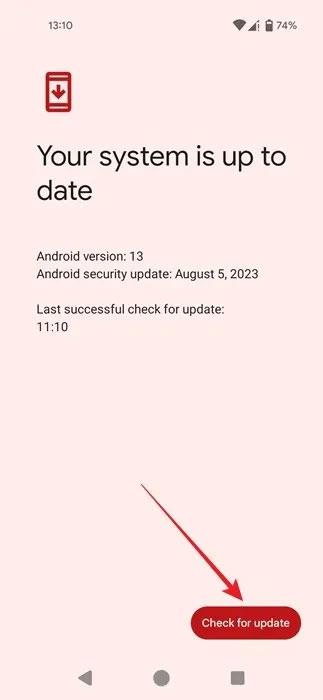
Leitaðu að uppfærslum handvirkt á Android.
Athugaðu samhæfni forrita
Nú þegar þú þekkir Android útgáfuna sem keyrir á tækinu þínu skaltu athuga hvort appið sem þú ætlar að setja upp sé samhæft við kerfið þitt.
Finndu forritið í Google Play Store, farðu síðan í Um þetta forrit og pikkaðu á táknið -> .
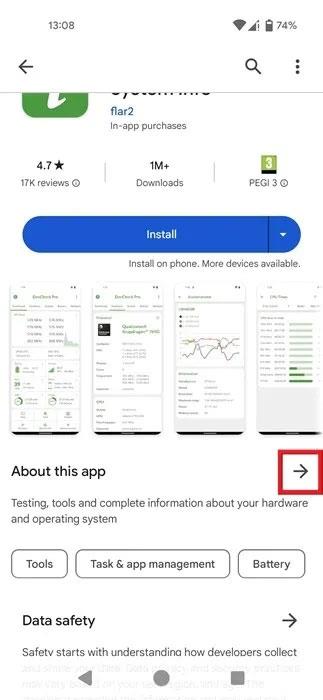
Smelltu á örina í hlutanum Um þetta forrit í Google Play Store.
Strjúktu niður í hlutann App info og hakaðu við Nauðsynlegt stýrikerfi til að ganga úr skugga um að appið sé samhæft við tækið þitt.
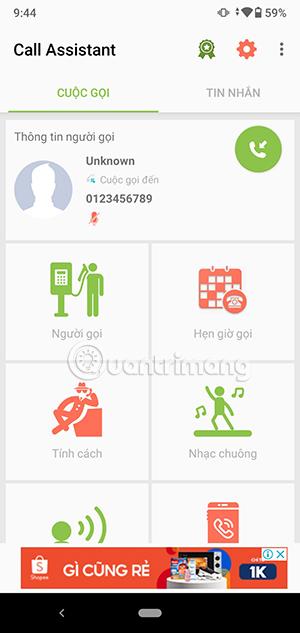
Athugaðu reitinn Áskilið stýrikerfi á upplýsingasíðu forrita í Google Play Store.
Hvernig á að athuga gerð símans og aðrar upplýsingar
Ef þú þarft frekari upplýsingar um símann þinn af einhverjum ástæðum skaltu fá aðgang að þeim með einni af eftirfarandi aðferðum.
Í gegnum Stillingar
Opnaðu Stillingar -> Um símann og finndu Model hlutann til að athuga gerð tækisins. Þú getur líka séð upplýsingar um raðnúmer símans þíns og vélbúnaðarútgáfu.
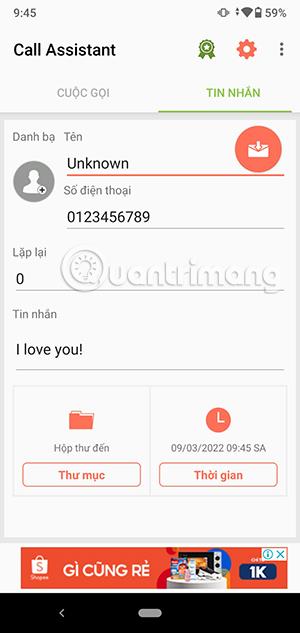
Upplýsingar um líkan í stillingum Android.
Þú getur líka skoðað IMEI hlutann til að sjá IMEI númer tækisins. Þetta stendur fyrir International Mobile Station Equipment Identity og númerið er notað til að auðkenna einstök tæki á farsímakerfi. Það getur verið nauðsynlegt að þekkja IMEI númer símans þíns í margvíslegum tilgangi, svo sem að rekja týndan eða stolinn síma eða koma í veg fyrir að tæki komist á netið ef tilkynnt er að því sé stolið. . Þú gætir líka þurft það vegna ábyrgðar- og þjónustutengdra mála.
IMEI númer símans sést í stillingum Android.
Við ættum líka að hafa í huga að allt eftir Android gerð þinni getur hlutann Um síma innihaldið upplýsingar um forskriftir símans, þar á meðal örgjörva, vinnsluminni og skjáupplýsingar.
Skoðaðu upplýsingar símans í hlutanum Um síma í Android stillingum.
Notaðu forrit frá þriðja aðila
Ef þú vilt ekki nota Stillingarforritið eða getur ekki séð forskrift tækisins þíns gætirðu viljað setja upp forrit frá þriðja aðila og gera þessar upplýsingar aðgengilegar á einum stað.
Til dæmis er Device Info forrit sem veitir yfirgripsmikið yfirlit yfir tækið þitt. Með aðgengilegu viðmóti veitir það kerfisupplýsingar skipulagðar eftir flokkum, svo sem:
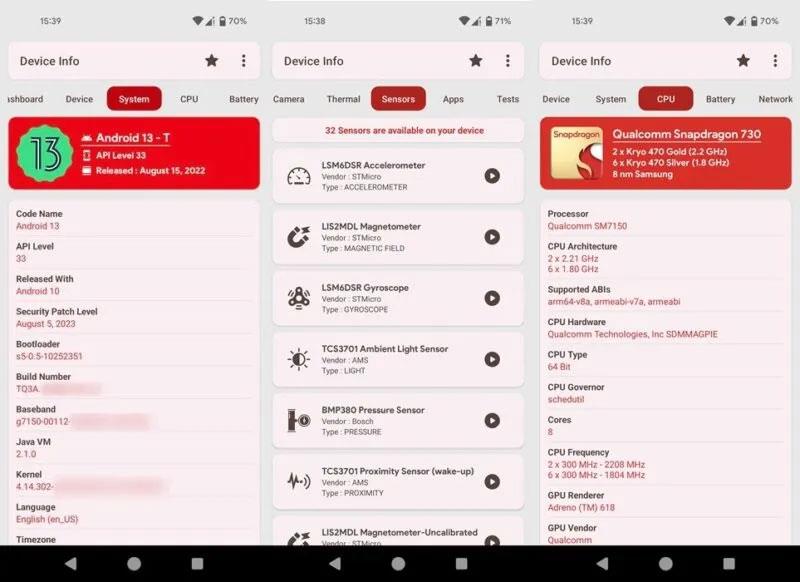
Yfirlit yfir Device Info forritsviðmótið.
- Tæki – felur í sér gerð, framleiðanda, borð, vélbúnað, auðkenni tækis, smíði fingrafaraupplýsingar osfrv.
- Kerfi - inniheldur Android útgáfu, API stig, ræsiforrit, byggingarnúmer, kjarnaupplýsingar osfrv.
- CPU - listar upplýsingar um örgjörva, CPU arkitektúr, kjarna, CPU tíðni, upplýsingar um GPU renderer o.s.frv.
- Net - veitir upplýsingar um IP-tölu, gátt, undirnetmaska osfrv.
- Skynjarar - sýnir upplýsingar um alla skynjara í símanum þínum, þar á meðal hröðunarmælir, gírósjá, nálægðarskynjara o.s.frv.
Þetta forrit veitir einnig gögn um myndavél símans, rafhlöðu, hitastig, forrit osfrv. Upplýsingar um vinnsluminni eru fáanlegar á aðalskjánum ( Mælaborð ). Það gerir þér jafnvel kleift að keyra próf á Android til að meta nákvæmni sumra eiginleika þess, eins og ljósnema, hröðunarmæli eða Bluetooth .
Ef þér líkar ekki af einhverjum ástæðum Device Info, þá eru önnur forrit sem þú getur prófað, eins og Inware og CPU-Z . Öll öpp sem nefnd eru eru ókeypis til að hlaða niður og setja upp, en Device Info og CPU-Z eru með auglýsingar sem aðeins er hægt að fjarlægja með framlagi.
Athugaðu á netinu
Ef þú vilt ekki setja upp annað forrit á Android tækinu þínu geturðu séð allar þessar upplýsingar á netinu.
Þú gætir viljað leita fyrst á opinberu vefsíðu símaframleiðandans fyrir nákvæmar upplýsingar um símann.
Til dæmis, ef þú átt Pixel 8 og vilt fá aðgang að öllum gögnum sem tengjast forskriftum hans, farðu á opinberu Google verslunarsíðuna . Hins vegar eru upplýsingar eins og IMEI ekki tiltækar vegna þess að þær upplýsingar eru sértækar fyrir tækið þitt.
Það fer eftir framleiðanda, vörusíðan getur innihaldið meiri eða minni upplýsingar. Ef þú ert ekki ánægður með gögnin sem finnast á opinberu síðu símans, skoðaðu GSM Arena gagnagrunninn til að fá heildarlista yfir forskriftir. Þetta felur í sér gögn eins og upplýsingar um vélbúnað og skynjara sem og Android útgáfuna sem tækið var upphaflega sett upp með.